來源丨金塊
https://juejin.cn/user/615370768790158
一、亮出效果
最近一些軟體的搜題、智慧批改類的功能要下線。
退1024步講,要不要自己做一個自動批改的功能啊?萬一哪天孩子要用呢!
昨晚我做了一個夢,夢見我實作了這個功能,如下圖所示:
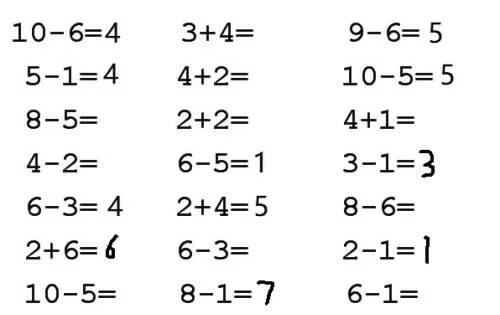
功能簡介 :作對了,能打對號;做錯了,能打叉號;沒做的,能補上答案。
醒來後,我環顧四周,趕緊再躺下,希望夢還能接上。
二、實作步驟
基本思路
其實,搞定兩點就成,第一是能辨識數位,第二是能切分數位。
首先得能認識5是5,這是前提條件,其次是能找到5、6、7、8這些數位區域的位置。
前者是 影像辨識 ,後者是 影像切割 。
對於影像辨識,一般的套路是下面這樣的(CNN摺積神經網路):
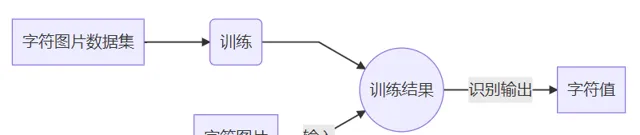
對於影像切割,一般的套路是下面的這樣(橫向縱向投影法):
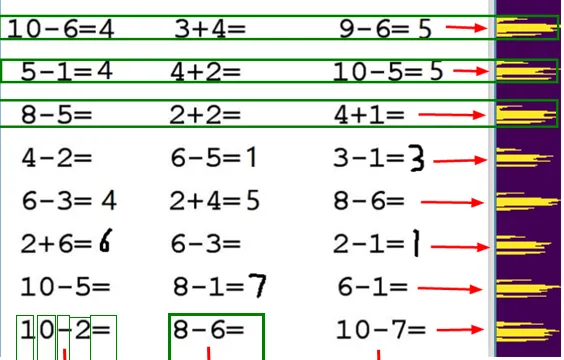
既然思路能走得通,那麽咱們先搞影像辨識。 準備數據->訓練數據並保存模型->使用訓練模型預測結果 。
2.1 準備數據
對於男友,找一個油嘴滑舌的花花公子,不如找一個悶葫蘆IT男,親手把他培養成你期望的樣子。
咱們不用什麽官方的mnist數據集,因為那是官方的,不是你的,你想要添加±×÷它也沒有。
有些通用的數據集,雖然很強大,很方便,但是一旦放到你的場景中,效果一點也不如你的願。
只有訓練自己手裏的數據,然後自己用起來才順手。更重要的是,我們享受創造的過程。
假設,我們只給口算做辨識,那麽我們需要的圖片數據有如下幾類:
索引:0 1 2 3 4 5 6 7 8 9 10 11 12 13 14
字元:0 1 2 3 4 5 6 7 8 9 = + - × ÷
如果能辨識這些,基本上能滿足整數的加減乘除運算了。
好了,圖片哪裏來?!
是啊,圖片哪裏來?
嚇得我差點從夢裏醒來,500萬都規劃好該怎麽花了,居然雙色球還沒有選號!
夢裏,一個老者跟我說,圖片要自己生成。我問他如何生成,他呵呵一笑,消失在迷霧中……
仔細一想,其實也不難,打字我們總會吧,生成數位無非就是用程式碼把字寫在圖片上。
字之所以能展示,主要是因為有字型的支撐。
如果你用的是windows系統,那麽開啟KaTeX parse error: Undefined control sequence: \Windows at position 3: C:\̲W̲i̲n̲d̲o̲w̲s̲\Fonts這個資料夾,你會發現好多字型。
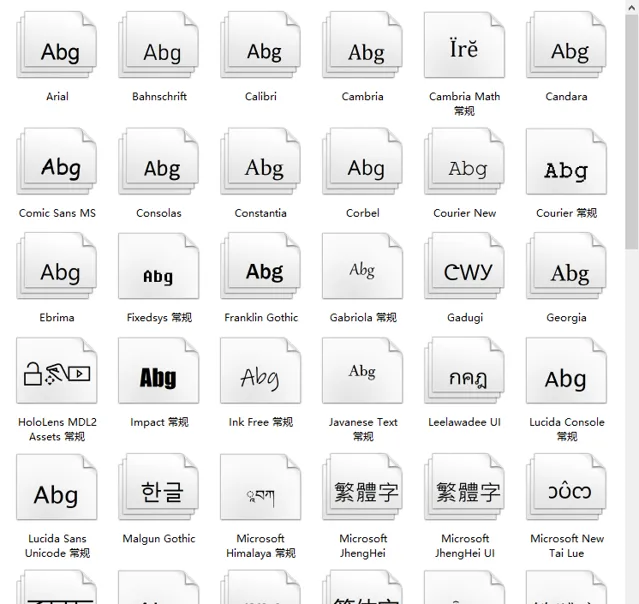
我們寫程式碼呼叫這些字型,然後把它打印到一張圖片上,是不是就有數據了。
而且這些數據完全是由我們控制的,想多就多,想少就少,想數位、字母、漢字、符號都可以,今天你搞出來數位辨識,也就相當於你同時擁有了所有辨識!想想還有點小激動呢!
看看,這就是打工和創業的區別。你用別人的數據相當於打工,你是不用操心,但是他給你什麽你才有什麽。自己造數據就相當於創業,雖然前期辛苦,你可以完全自己把握節奏,需要就加上,沒用就去掉。
2.1.1 準備字型
建一個fonts資料夾,從字型柯瑞拷一部份字型放進來,我這裏是拷貝了13種字型檔。
好的,準備工作做好了,肯定很累吧,休息休息休息,一會兒再搞!
2.1.2 生成圖片
程式碼如下,可以直接執行。
from __future__ import print_function
from PIL import Image
from PIL import ImageFont
from PIL import ImageDraw
import os
import shutil
import time
# %% 要生成的文本
label_dict = {0: '0', 1: '1', 2: '2', 3: '3', 4: '4', 5: '5', 6: '6', 7: '7', 8: '8', 9: '9', 10: '=', 11: '+', 12: '-', 13: '×', 14: '÷'}
# 文本對應的資料夾,給每一個分類建一個檔
for value,char in label_dict.items():
train_images_dir = "dataset"+"/"+str(value)
if os.path.isdir(train_images_dir):
shutil.rmtree(train_images_dir)
os.makedirs(train_images_dir)
# %% 生成圖片
def makeImage(label_dict, font_path, width=24, height=24, rotate = 0):
# 從字典中取出鍵值對
for value,char in label_dict.items():
# 建立一個黑色背景的圖片,大小是24*24
img = Image.new("RGB", (width, height), "black")
draw = ImageDraw.Draw(img)
# 載入一種字型,字型大小是圖片寬度的90%
font = ImageFont.truetype(font_path, int(width*0.9))
# 獲取字型的寬高
font_width, font_height = draw.textsize(char, font)
# 計算字型繪制的x,y座標,主要是讓文字畫在圖示中心
x = (width - font_width-font.getoffset(char)[0]) / 2
y = (height - font_height-font.getoffset(char)[1]) / 2
# 繪制圖片,在那裏畫,畫啥,什麽顏色,什麽字型
draw.text((x,y), char, (255, 255, 255), font)
# 設定圖片傾斜角度
img = img.rotate(rotate)
# 命名檔保存,命名規則:dataset/編號/img-編號_r-選擇角度_時間戳.png
time_value = int(round(time.time() * 1000))
img_path = "dataset/{}/img-{}_r-{}_{}.png".format(value,value,rotate,time_value)
img.save(img_path)
# %% 存放字型的路徑
font_dir = "./fonts"
for font_name in os.listdir(font_dir):
# 把每種字型都取出來,每種字型都生成一批圖片
path_font_file = os.path.join(font_dir, font_name)
# 傾斜角度從-10到10度,每個角度都生成一批圖片
for k in range(-10, 10, 1):
# 每個字元都生成圖片
makeImage(label_dict, path_font_file, rotate = k)
上面純程式碼不到30行,相信大家應該能看懂!看不懂不是我的讀者。
核心程式碼就是畫文字。
draw.text((x,y), char, (255, 255, 255), font)
轉譯一下就是:使用某字型在黑底圖片的(x,y)位置寫白色的char符號。
核心邏輯就是三層迴圈。

如果程式碼你執行的沒有問題,最終會生成如下結果:
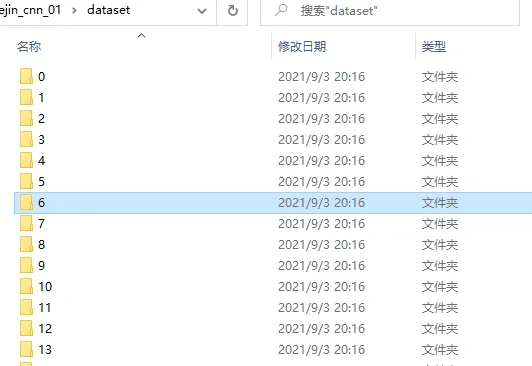
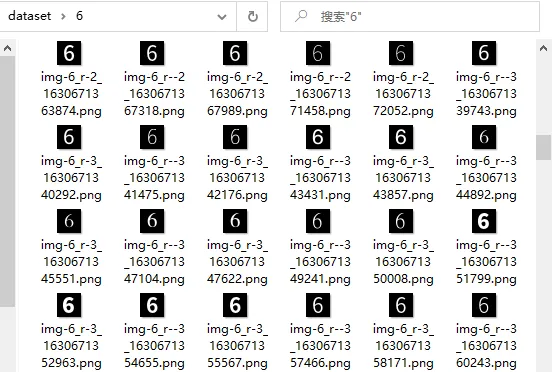
好了,數據準備好了。總共15個資料夾,每個資料夾下對應的各種字型各種傾斜角的字元圖片3900個(字元15類×字型13種×角度20個),圖片的大小是 24×24 像素。
有了 數據 ,我們就可以再進行下一步了,下一步是 訓練 和 使用 數據。
2.2 訓練數據
2.2.1 構建模型
你先看程式碼,外行感覺好深奧,內行偷偷地笑。
# %% 匯入必要的包
import tensorflow as tf
import numpy as np
from tensorflow.keras import layers
from tensorflow.keras.models import Sequential
import pathlib
import cv2
# %% 構建模型
def create_model():
model = Sequential([
layers.experimental.preprocessing.Rescaling(1./255, input_shape=(24, 24, 1)),
layers.Conv2D(24,3,activation='relu'),
layers.MaxPooling2D((2,2)),
layers.Conv2D(64,3, activation='relu'),
layers.MaxPooling2D((2,2)),
layers.Flatten(),
layers.Dense(128, activation='relu'),
layers.Dense(15)]
)
model.compile(optimizer='adam',
loss=tf.keras.losses.SparseCategoricalCrossentropy(from_logits=True),
metrics=['accuracy'])
return model
這個模型的序列是下面這樣的,作用是輸入一個圖片數據,經過各個層揉搓,最終預測出這個圖片屬於哪個分類。
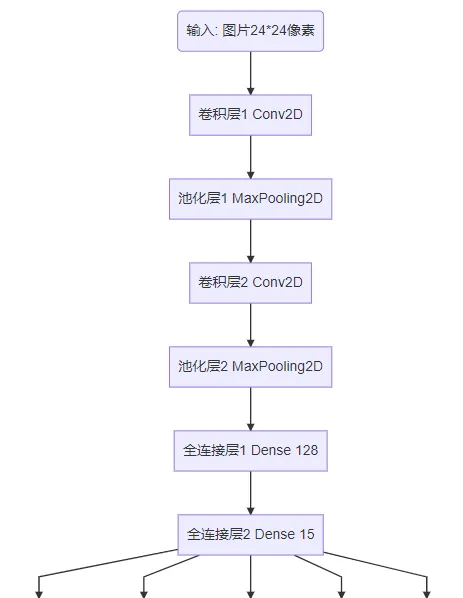
這麽多層都是幹什麽的,有什麽用?和衣服一樣,肯定是有用的,內衣、襯衣、毛衣、棉衣各有各的用處。
2.2.2 摺積層 Conv2D
各個職能部門的調查員,搜集和整理某單位區域內的特定數據。我們輸入的是一個影像,它是由像素組成的,這就是R e s c a l i n g ( 1. / 255 , i n p u t s h a p e = ( 24 , 24 , 1 ) ) Rescaling(1./255, input_shape=(24, 24, 1))Rescaling(1./255,input shape=(24,24,1))中,input_shape輸入形狀是24*24像素1個通道(彩色是RGB 3個通道)的影像。
摺積層程式碼中的定義是Conv2D(24,3),意思是用3*3像素的摺積核,去提取24個特征。
我把圖轉到地圖上來,你就能理解了。以我大濟南的市中區為例子。

摺積的作用就相當於從地圖的某級單位區域中收集多組特定資訊。比如以小區為單位去提取住宅數量、車位數量、學校數量、人口數、年收入、學歷、年齡等等24個維度的資訊。小區相當於摺積核。
提取完成之後是這樣的。
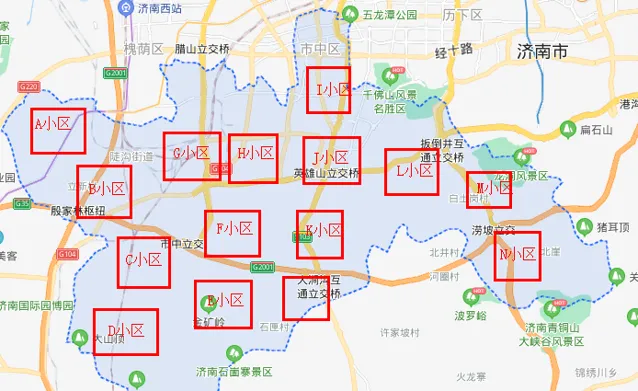
第一次摺積之後,我們從市中區得到N個小區的數據。
摺積是可以進行多次的。
比如在小區摺積之後,我們還可在小區的基礎上再來一次摺積,在摺積就是街道了。
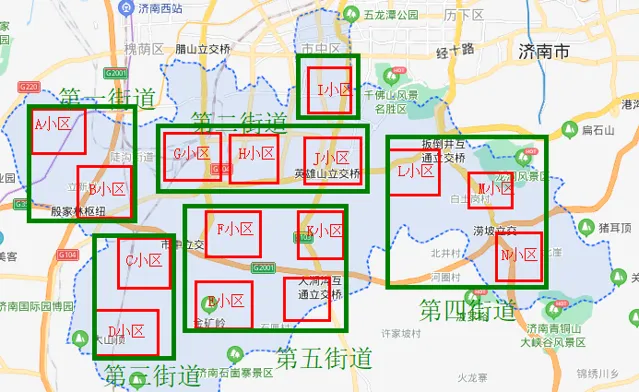
透過再次以街道為單位摺積小區,我們就從市中區得到了N個街道的數據。
這就是摺積的作用。
透過一次次摺積,就把一張大圖,透過特定的方法卷起來,最終留下來的是固定幾組有目的數據,以此方便後續的評選決策。這是評選一個區的數據,要是評選濟南市,甚至山東省,也是這麽摺積。這和現實生活中評選文明城市、經濟強省也是一個道理。
2.2.3 池化層 MaxPooling2D
說白了就是四舍五入。
電腦的計算能力是強大的,比你我快,但也不是不用考慮成本。我們當然希望它越快越好,如果一個方法能省一半的時間,我們肯定願意用這種方法。
池化層幹的就是這個事情。池化的程式碼定義是這樣的M a x P o o l i n g 2 D ( ( 2 , 2 ) ) MaxPooling2D((2,2))MaxPooling2D((2,2)),這裏是最大值池化。其中(2,2)是池化層的大小,其實就是在2*2的區域內,我們認為這一片可以合成一個單位。
再以地圖舉個例子,比如下面的16個格子裏的數據,是16個街道的學校數量。
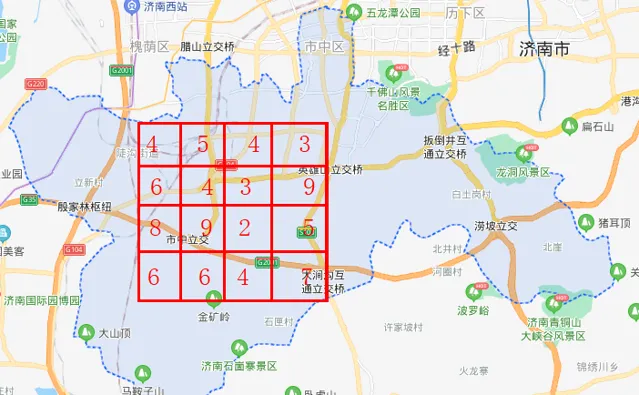
為了進一步提高計算效率,少計算一些數據,我們用2*2的池化層進行池化。

池化的方格是4個街道合成1個,新單位學校數量取成員中學校數量最大(也有取最小,取平均多種池化)的那一個。池化之後,16個格子就變為了4個格子,從而減少了數據。
這就是池化層的作用。
2.2.4 全連線層 Dense
弱水三千,只取一瓢。
在這裏,它其實是一個分類器。
我們構建它時,程式碼是這樣的D e n s e ( 15 ) Dense(15)Dense(15)。
它所做的事情,不管你前面是怎麽樣,有多少維度,到我這裏我要強行轉化為固定的通道。
比如辨識字母a~z,我有500個神經元參與判斷,但是最終輸出結果就是26個通道(a,b,c,……,y,z)。
我們這裏總共有15類字元,所以是15個通道。給定一個輸入後,輸出為每個分類的機率。
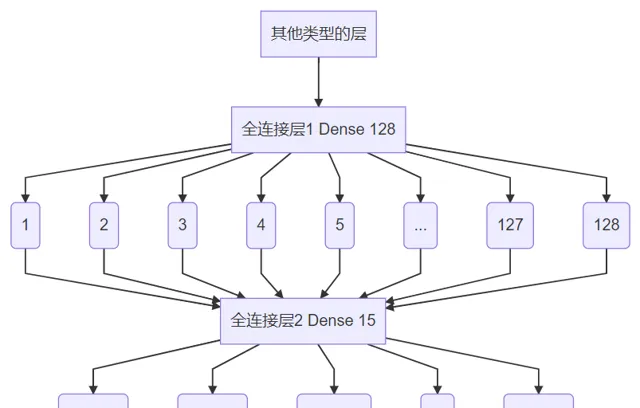
註意:上面都是二維的輸入,比如24×24,但是全連線層是一維的,所以程式碼中使用了l a y e r s . F l a t t e n ( ) layers.Flatten()layers.Flatten()將二維數據拉平為一維數據([[11,12],[21,22]]->[11,12,21,22])。
對於總體的模型,呼叫m o d e l . s u m m a r y ( ) model.summary()model.summary()打印序列的網路結構如下:
_________________________________________________________________
Layer (type) Output Shape Param #
=================================================================
rescaling_2 (Rescaling) (None, 24, 24, 1) 0
_________________________________________________________________
conv2d_4 (Conv2D) (None, 22, 22, 24) 240
_________________________________________________________________
max_pooling2d_4 (MaxPooling2 (None, 11, 11, 24) 0
_________________________________________________________________
conv2d_5 (Conv2D) (None, 9, 9, 64) 13888
_________________________________________________________________
max_pooling2d_5 (MaxPooling2 (None, 4, 4, 64) 0
_________________________________________________________________
flatten_2 (Flatten) (None, 1024) 0
_________________________________________________________________
dense_4 (Dense) (None, 128) 131200
_________________________________________________________________
dense_5 (Dense) (None, 15) 1935
=================================================================
Total params: 147,263
Trainable params: 147,263
Non-trainable params: 0
_________________________________________________________________
我們看到conv2d_5 (Conv2D) (None, 9, 9, 64) 經過2*2的池化之後變為max_pooling2d_5 (MaxPooling2 (None, 4, 4, 64)。(None, 4, 4, 64) 再經過F l a t t e n FlattenFlatten拉成一維之後變為(None, 1024),經過全連線變為(None, 128)再一次全連線變為(None, 15),15就是我們的最終分類。這一切都是我們設計的。
m o d e l . c o m p i l e model.compilemodel.compile就是配置模型的幾個參數,這個現階段記住就可以。
2.2.5 訓練數據
執行就完了。
# 統計資料夾下的所有圖片數量
data_dir = pathlib.Path('dataset')
# 從資料夾下讀取圖片,生成數據集
train_ds = tf.keras.preprocessing.image_dataset_from_directory(
data_dir, # 從哪個檔獲取數據
color_mode="grayscale", # 獲取數據的顏色為灰度
image_size=(24, 24), # 圖片的大小尺寸
batch_size=32 # 多少個圖片為一個批次
)
# 數據集的分類,對應dataset資料夾下有多少圖片分類
class_names = train_ds. class_names
# 保存數據集分類
np.save(" class_name.npy", class_names)
# 數據集緩存處理
AUTOTUNE = tf.data.experimental.AUTOTUNE
train_ds = train_ds.cache().shuffle(1000).prefetch(buffer_size=AUTOTUNE)
# 建立模型
model = create_model()
# 訓練模型,epochs=10,所有數據集訓練10遍
model.fit(train_ds,epochs=10)
# 保存訓練後的權重
model.save_weights('checkpoint/char_checkpoint')
執行之後會輸出如下資訊:
Found 3900 files belonging to 15 classes.
Epoch 1/10 122/122 [=========] - 2s 19ms/step - loss: 0.5795 - accuracy: 0.8615
Epoch 2/10 122/122 [=========] - 2s 18ms/step - loss: 0.0100 - accuracy: 0.9992
Epoch 3/10 122/122 [=========] - 2s 19ms/step - loss: 0.0027 - accuracy: 1.0000
Epoch 4/10 122/122 [=========] - 2s 19ms/step - loss: 0.0013 - accuracy: 1.0000
Epoch 5/10 122/122 [=========] - 2s 20ms/step - loss: 8.4216e-04 - accuracy: 1.0000
Epoch 6/10 122/122 [=========] - 2s 18ms/step - loss: 5.5273e-04 - accuracy: 1.0000
Epoch 7/10 122/122 [=========] - 3s 21ms/step - loss: 4.0966e-04 - accuracy: 1.0000
Epoch 8/10 122/122 [=========] - 2s 20ms/step - loss: 3.0308e-04 - accuracy: 1.0000
Epoch 9/10 122/122 [=========] - 3s 23ms/step - loss: 2.3446e-04 - accuracy: 1.0000
Epoch 10/10 122/122 [=========] - 3s 21ms/step - loss: 1.8971e-04 - accuracy: 1.0000
我們看到,第3遍時候,準確率達到100%了。最後結束的時候,我們發現資料夾checkpoint下多了幾個檔:
char_checkpoint.data-00000-of-00001
char_checkpoint.index
checkpoint
上面那幾個檔是訓練結果,訓練保存之後就不用動了。後面可以直接用這些數據進行預測。
2.3 預測數據
終於到了享受成果的時候了。
# 設定待辨識的圖片
img1=cv2.imread('img1.png',0)
img2=cv2.imread('img2.png',0)
imgs = np.array([img1,img2])
# 構建模型
model = create_model()
# 載入前期訓練好的權重
model.load_weights('checkpoint/char_checkpoint')
# 讀出圖片分類
class_name = np.load(' class_name.npy')
# 預測圖片,獲取預測值
predicts = model.predict(imgs)
results = [] # 保存結果的陣列
for predict in predicts: #遍歷每一個預測結果
index = np.argmax(predict) # 尋找最大值
result = class_name[index] # 取出字元
results.append(result)
print(results)
我們找兩張圖片img1.png,img2.png,一張是數位6,一張是數位8,兩張圖放到程式碼同級目錄下,驗證一下辨識效果如何。
圖片要透過cv2.imread('img1.png',0) 轉化為二維陣列結構,0參數是灰度圖片。經過處理後,圖片轉成的陣列是如下所示(24,24)的結構:
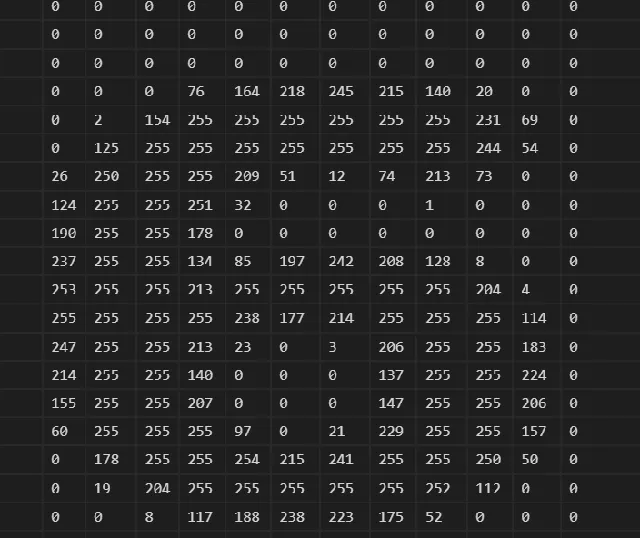
我們要同時驗證兩張圖,所以把兩張圖再組成imgs放到一起,imgs的結構是(2,24,24)。
下面是構建模型,然後載入權重。透過呼叫predicts = model.predict(imgs)將imgs傳遞給模型進行預測得出predicts。
predicts的結構是(2,15),數值如下面所示:
[[ 16.134243 -12.10675 -1.1994154 -27.766754 -43.4324 -9.633694 -12.214878 1.6287893 2.562174 3.2222707 13.834648 28.254173 -6.102874 16.76582 7.2586184] [ 5.022571 -8.762314 -6.7466817 -23.494259 -30.170597 2.4392672 -14.676962 5.8255725 8.855118 -2.0998626 6.820853 7.6578817 1.5132296 24.4664 2.4192357]]
意思是有2個預測結果,每一個圖片的預測結果有15種可能。
然後根據 index = np.argmax(predict) 找出最大可能的索引。
根據索引找到字元的數值結果是[‘6’, ‘8’]。
下面是數據在記憶體中的監控:
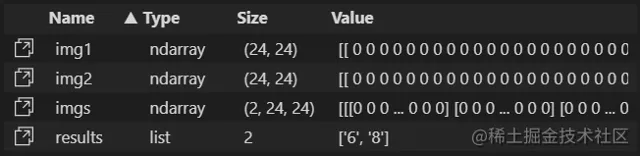
可見,我們的預測是準確的。
下面,我們將要把圖片中數位切割出來,進行辨識了。
之前我們準備了數據,訓練了數據,並且拿圖片進行了辨識,辨識結果正確。
到目前為止,看來問題不大……沒有大問題,有問題也大不了。
下面就是把圖片進行切割辨識了。
下面這張大圖片,怎麽把它搞一搞,搞成單個小數位的圖片。

2.4 切割影像
上帝說要有光,就有了光。
於是,當光投過來時,物體的背後就有了影。
我們就知道了,有影的地方就有東西,沒影的地方是空白。

這就是投影。
這個簡單的道理放在影像切割上也很實用。
我們把文字的像素做個投影,這樣我們就知道某個區間有沒有文字,並且知道這個區間文字是否集中。
下面是示意圖:
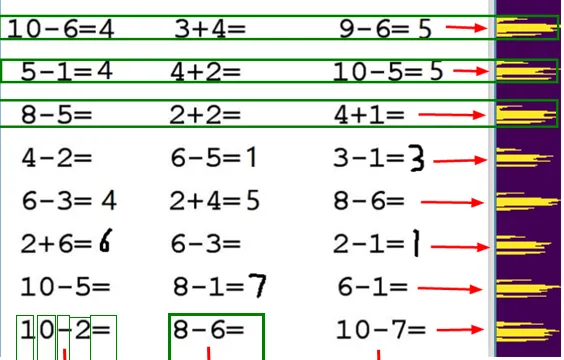
2.4.1 投影大法
最有效的方法,往往都是用迴圈實作的。
要計算投影,就得一個像素一個像素地數,檢視有幾個像素,然後記錄下這一行有N個像素點。如此迴圈。
首先匯入包:
import numpy as np
import cv2
from PIL import Image, ImageDraw, ImageFont
import PIL
import matplotlib.pyplot as plt
import os
import shutil
from numpy.core.records import array
from numpy.core.shape_base import block
import time
比如說要看垂直方向的投影,程式碼如下:
# 整幅圖片的Y軸投影,傳入圖片陣列,圖片經過二值化並反色
def img_y_shadow(img_b):
### 計算投影 ###
(h,w)=img_b.shape
# 初始化一個跟影像高一樣長度的陣列,用於記錄每一行的黑點個數
a=[0 for z in range(0,h)]
# 遍歷每一列,記錄下這一列包含多少有效像素點
for i in range(0,h):
for j in range(0,w):
if img_b[i,j]==255:
a[i]+=1
return a
最終得到是這樣的結構:[0, 79, 67, 50, 50, 50, 109, 137, 145, 136, 125, 117, 123, 124, 134, 71, 62, 68, 104, 102, 83, 14, 4, 0, 0, 0, 0, 0, 0, 0, 0, 0, ……38, 44, 56, 106, 97, 83, 0, 0, 0, 0, 0, 0, 0]表示第幾行總共有多少個像素點,第1行是0,表示是空白的白紙,第2行有79個像素點。
如果我們想要從視覺呈現出來怎麽處理呢?那可以把它立起來拉直畫出來。
# 展示圖片
def img_show_array(a):
plt.imshow(a)
plt.show()
# 展示投影圖, 輸入參數arr是圖片的二維陣列,direction是x,y軸
def show_shadow(arr, direction = 'x'):
a_max = max(arr)
if direction == 'x': # x軸方向的投影
a_shadow = np.zeros((a_max, len(arr)), dtype=int)
for i in range(0,len(arr)):
if arr[i] == 0:
continue
for j in range(0, arr[i]):
a_shadow[j][i] = 255
elif direction == 'y': # y軸方向的投影
a_shadow = np.zeros((len(arr),a_max), dtype=int)
for i in range(0,len(arr)):
if arr[i] == 0:
continue
for j in range(0, arr[i]):
a_shadow[i][j] = 255
img_show_array(a_shadow)
我們來試驗一下效果:
我們將上面的原圖片命名為question.jpg放到程式碼同級目錄。
# 讀入圖片
img_path = 'question.jpg'
img=cv2.imread(img_path,0)
thresh = 200
# 二值化並且反色
ret,img_b=cv2.threshold(img,thresh,255,cv2.THRESH_BINARY_INV)
二值化並反色後的變化如下所示:

上面的操作很有作用,透過二值化,過濾掉雜色,透過反色將黑白對調,原來白紙區域都是255,現在黑色都是0,更利於計算。
計算投影並展示的程式碼:
img_y_shadow_a = img_y_shadow(img_b)
show_shadow(img_y_shadow_a, 'y') # 如果要顯示投影
下面的圖是上面圖在Y軸上的投影
從視覺上看,基本上能區分出來哪一行是哪一行。
2.4.2 根據投影找區域
最有效的方法,往往還得用迴圈來實作。
上面投影那張圖,你如何計算哪裏到哪裏是一行,雖然肉眼可見,但是電腦需要規則和演算法。
# 圖片獲取文字塊,傳入投影列表,返回標記的陣列區域座標[[左,上,右,下]]
def img2rows(a,w,h):
### 根據投影切分圖塊 ###
inLine = False # 是否已經開始切分
start = 0 # 某次切分的起始索引
mark_boxs = []
for i in range(0,len(a)):
if inLine == False and a[i] > 10:
inLine = True
start = i
# 記錄這次選中的區域[左,上,右,下],上下就是圖片,左右是start到當前
elif i-start >5 and a[i] < 10 and inLine:
inLine = False
if i-start > 10:
top = max(start-1, 0)
bottom = min(h, i+1)
box = [0, top, w, bottom]
mark_boxs.append(box)
return mark_boxs
透過投影,計算哪些區域在一定範圍內是連續的,如果連續了很長時間,我們就認為是同一區域,如果斷開了很長一段時間,我們就認為是另一個區域。
透過這項操作,我們就可以獲得Y軸上某一行的上下兩個邊界點的座標,再結合圖片寬度,其實我們也就知道了一行圖片的四個頂點的座標了mark_boxs存下的是[坐,上,右,下]。
如果呼叫如下程式碼:
(img_h,img_w)=img.shape
row_mark_boxs = img2rows(img_y_shadow_a,img_w,img_h)
print(row_mark_boxs)
我們獲取到的是所有辨識出來每行圖片的座標,格式是這樣的:[[0, 26, 596, 52], [0, 76, 596, 103], [0, 130, 596, 155], [0, 178, 596, 207], [0, 233, 596, 259], [0, 282, 596, 311], [0, 335, 596, 363], [0, 390, 596, 415]]
2.4.3 根據區域切圖片
最有效的方法,最終也得用迴圈來實作。這也是電腦體現它強大的地方。
# 裁剪圖片,img 圖片陣列, mark_boxs 區域標記
def cut_img(img, mark_boxs):
img_items = [] # 存放裁剪好的圖片
for i in range(0,len(mark_boxs)):
img_org = img.copy()
box = mark_boxs[i]
# 裁剪圖片
img_item = img_org[box[1]:box[3], box[0]:box[2]]
img_items.append(img_item)
return img_items
這一步驟是拿著方框,從大圖上用小刀劃下小圖,核心程式碼是img_org[box[1]:box[3], box[0]:box[2]]圖片裁剪,參數是陣列的[上:下,左:右],獲取的數據還是二維的陣列。
如果保存下來:
# 保存圖片
def save_imgs(dir_name, imgs):
if os.path.exists(dir_name):
shutil.rmtree(dir_name)
if not os.path.exists(dir_name):
os.makedirs(dir_name)
img_paths = []
for i in range(0,len(imgs)):
file_path = dir_name+'/part_'+str(i)+'.jpg'
cv2.imwrite(file_path,imgs[i])
img_paths.append(file_path)
return img_paths
# 切圖並保存
row_imgs = cut_img(img, row_mark_boxs)
imgs = save_imgs('rows', row_imgs) # 如果要保存切圖
print(imgs)
圖片是下面這樣的:
2.4.4 迴圈可去油膩
還是迴圈。橫著行我們掌握了,那麽針對每一行圖片,我們豎著切成三塊是不是也會了,一個道理。
需要註意的是,橫豎是稍微有區別的,下面是上圖的x軸投影。
橫著的時候,字與字之間本來就是有空隙的,然後塊與塊也有空隙,這個空隙的度需要掌握好,以便更好地區分出來是字的間距還是算式塊的間距。
幸好,有種方法叫膨脹。
膨脹對人來說不積極,但是對於技術來說,不管是膨脹(dilate),還是腐蝕(erode),只要能達到目的,都是好的。
kernel=np.ones((3,3),np.uint8) # 膨脹核大小
row_img_b=cv2.dilate(img_b,kernel,iterations=6) # 影像膨脹6次
膨脹之後再投影,就很好地區分出了塊。
根據投影裁剪之後如下圖所示:
同理,不膨脹可截取單個字元。
這樣,這是一塊區域的字元。
一行的,一頁的,透過迴圈,都可以截取出來。
有了圖片,就可以辨識了。有了位置,就可以判斷辨識結果的關系了。
下面提供一些程式碼,這些程式碼不全,有些函式你可能找不到,但是思路可以參考,詳細的程式碼可以去我的github去看。
def divImg(img_path, save_file = False):
img_o=cv2.imread(img_path,1)
# 讀入圖片
img=cv2.imread(img_path,0)
(img_h,img_w)=img.shape
thresh = 200
# 二值化整個圖,用於分行
ret,img_b=cv2.threshold(img,thresh,255,cv2.THRESH_BINARY_INV)
# 計算投影,並截取整個圖片的行
img_y_shadow_a = img_y_shadow(img_b)
row_mark_boxs = img2rows(img_y_shadow_a,img_w,img_h)
# 切行的圖片,切的是原圖
row_imgs = cut_img(img, row_mark_boxs)
all_mark_boxs = []
all_char_imgs = []
# ===============從行切塊======================
for i in range(0,len(row_imgs)):
row_img = row_imgs[i]
(row_img_h,row_img_w)=row_img.shape
# 二值化一行的圖,用於切塊
ret,row_img_b=cv2.threshold(row_img,thresh,255,cv2.THRESH_BINARY_INV)
kernel=np.ones((3,3),np.uint8)
#影像膨脹6次
row_img_b_d=cv2.dilate(row_img_b,kernel,iterations=6)
img_x_shadow_a = img_x_shadow(row_img_b_d)
block_mark_boxs = row2blocks(img_x_shadow_a, row_img_w, row_img_h)
row_char_boxs = []
row_char_imgs = []
# 切塊的圖,切的是原圖
block_imgs = cut_img(row_img, block_mark_boxs)
if save_file:
b_imgs = save_imgs('cuts/row_'+str(i), block_imgs) # 如果要保存切圖
print(b_imgs)
# =============從塊切字====================
for j in range(0,len(block_imgs)):
block_img = block_imgs[j]
(block_img_h,block_img_w)=block_img.shape
# 二值化塊,因為要切字元圖片了
ret,block_img_b=cv2.threshold(block_img,thresh,255,cv2.THRESH_BINARY_INV)
block_img_x_shadow_a = img_x_shadow(block_img_b)
row_top = row_mark_boxs[i][1]
block_left = block_mark_boxs[j][0]
char_mark_boxs,abs_char_mark_boxs = block2chars(block_img_x_shadow_a, block_img_w, block_img_h,row_top,block_left)
row_char_boxs.append(abs_char_mark_boxs)
# 切的是二值化的圖
char_imgs = cut_img(block_img_b, char_mark_boxs, True)
row_char_imgs.append(char_imgs)
if save_file:
c_imgs = save_imgs('cuts/row_'+str(i)+'/blocks_'+str(j), char_imgs) # 如果要保存切圖
print(c_imgs)
all_mark_boxs.append(row_char_boxs)
all_char_imgs.append(row_char_imgs)
return all_mark_boxs,all_char_imgs,img_o
最後返回的值是3個,all_mark_boxs是標記的字元位置的座標集合。[左,上,右,下]是指某個字元在一張大圖裏的座標,打印一下是這樣的:
[[[[19, 26, 34, 53], [36, 26, 53, 53], [54, 26, 65, 53], [66, 26, 82, 53], [84, 26, 101, 53], [102, 26, 120, 53], [120, 26, 139, 53]], [[213, 26, 229, 53], [231, 26, 248, 53], [249, 26, 268, 53], [268, 26, 285, 53]], [[408, 26, 426, 53], [427, 26, 437, 53], [438, 26, 456, 53], [456, 26, 474, 53], [475, 26, 492, 53]]], [[[20, 76, 36, 102], [38, 76, 48, 102], [50, 76, 66, 102], [67, 76, 85, 102], [85, 76, 104, 102]], [[214, 76, 233, 102], [233, 76, 250, 102], [252, 76, 268, 102], [270, 76, 287, 102]], [[411, 76, 426, 102], [428, 76, 445, 102], [446, 76, 457, 102], [458, 76, 474, 102], [476, 76, 493, 102], [495, 76, 511, 102]]]]
它是有結構的。它的結構是:
all_char_imgs這個返回值,裏面是上面座標結構對應位置的圖片。img_o就是原圖了。
2.5 辨識
迴圈,迴圈,還是TM迴圈!
對於辨識,2.3 預測數據已經講過了,那次是對於2張獨立圖片的辨識,現在我們要對整張大圖切分後的小圖集合進行辨識,這就又用到了迴圈。
翠花,上程式碼!
all_mark_boxs,all_char_imgs,img_o = divImg(path,save)
model = cnn.create_model()
model.load_weights('checkpoint/char_checkpoint')
class_name = np.load(' class_name.npy')
# 遍歷行
for i in range(0,len(all_char_imgs)):
row_imgs = all_char_imgs[i]
# 遍歷塊
for j in range(0,len(row_imgs)):
block_imgs = row_imgs[j]
block_imgs = np.array(block_imgs)
results = cnn.predict(model, block_imgs, class_name)
print('recognize result:',results)
上面程式碼做的就是以塊為單位,傳遞給神經網路進行預測,然後返回辨識結果。
針對這張圖,我們來進行裁剪和辨識。
看底部的最後一行
recognize result: ['1', '0', '12', '2', '10']
recognize result: ['8', '12', '6', '10']
recognize result: ['1', '0', '12', '7', '10']
結果是索引,不是真實的字元,我們根據字典10: '=', 11: '+', 12: '-', 13: '×', 14: '÷'轉換過來之後結果是:
recognize result: ['1', '0', '-', '2', '=']
recognize result: ['8', '-', '6', '=']
recognize result: ['1', '0', '-', '7', '=']
和圖片是對應的:
2.6 計算並反饋
迴圈……
我們獲取到了10-2=、8-6=2,也獲取到了他們在原圖的位置座標[左,上,右,下],那麽怎麽把結果反饋到原圖上呢?
往往到這裏就剩最後一步了。
再來溫習一遍需求:作對了,能打對號;做錯了,能打叉號;沒做的,能補上答案。
實作分兩步走:計算(是作對做錯還是沒錯)和反饋(把預期結果寫到原圖上)。
2.6.1 計算 python有個函式很強大,就是eval函式,能計算字串算式,比如直接計算eval("5+3-2")。
所以,一切都靠它了。
# 計算數值並返回結果 參數chars:['8', '-', '6', '=']
def calculation(chars):
cstr = ''.join(chars)
result = ''
if("="in cstr): # 有等號
str_arr = cstr.split('=')
c_str = str_arr[0]
r_str = str_arr[1]
c_str = c_str.replace("×","*")
c_str = c_str.replace("÷","/")
try:
c_r = int(eval(c_str))
except Exception as e:
print("Exception",e)
if r_str == "":
result = c_r
else:
if str(c_r) == str(r_str):
result = "√"
else:
result = "×"
return result
執行之後獲得的結果是:
recognize result: ['8', '×', '4', '=']
calculate result: 32
recognize result: ['2', '-', '1', '=', '1']
calculate result: √
recognize result: ['1', '0', '-', '5', '=']
calculate result: 5
2.6.2 反饋
有了結果之後,把結果寫到圖片上,這是最後一步,也是最簡單的一步。
但是實作起來,居然很繁瑣。
得找座標吧,得計算結果呈現的位置吧,我們還想標記不同的顏色,比如對了是綠色,錯了是紅色,補齊答案是灰色。
下面程式碼是在一個圖img上,把文本內容text畫到(left,top)位置,以特定顏色和大小。
# 繪制文本
def cv2ImgAddText(img, text, left, top, textColor=(255, 0, 0), textSize=20):
if (isinstance(img, np.ndarray)): # 判斷是否OpenCV圖片型別
img = Image.fromarray(cv2.cvtColor(img, cv2.COLOR_BGR2RGB))
# 建立一個可以在給定影像上繪圖的物件
draw = ImageDraw.Draw(img)
# 字型的格式
font style = ImageFont.truetype("fonts/fangzheng_shusong.ttf", textSize, encoding="utf-8")
# 繪制文本
draw.text((left, top), text, textColor, font=font style)
# 轉換回OpenCV格式
return cv2.cvtColor(np.asarray(img), cv2.COLOR_RGB2BGR)
結合著切圖的資訊、計算的資訊,下面程式碼提供思路參考:
# 獲取切圖示註,切圖圖片,原圖圖圖片
all_mark_boxs,all_char_imgs,img_o = divImg(path,save)
# 恢復模型,用於圖片辨識
model = cnn.create_model()
model.load_weights('checkpoint/char_checkpoint')
class_name = np.load(' class_name.npy')
# 遍歷行
for i in range(0,len(all_char_imgs)):
row_imgs = all_char_imgs[i]
# 遍歷塊
for j in range(0,len(row_imgs)):
block_imgs = row_imgs[j]
block_imgs = np.array(block_imgs)
# 圖片辨識
results = cnn.predict(model, block_imgs, class_name)
print('recognize result:',results)
# 計算結果
result = calculation(results)
print('calculate result:',result)
# 獲取塊的標註座標
block_mark = all_mark_boxs[i][j]
# 獲取結果的座標,寫在塊的最後一個字
answer_box = block_mark[-1]
# 計算最後一個字的位置
x = answer_box[2]
y = answer_box[3]
iw = answer_box[2] - answer_box[0]
ih = answer_box[3] - answer_box[1]
# 計算字型大小
textSize = max(iw,ih)
# 根據結果設定字型顏色
if str(result) == "√":
color = (0, 255, 0)
elif str(result) == "×":
color = (255, 0, 0)
else:
color = (192, 192,192)
# 將結果寫到原圖上
img_o = cv2ImgAddText(img_o, str(result), answer_box[2], answer_box[1],color, textSize)
# 將寫滿結果的原圖保存
cv2.imwrite('result.jpg', img_o)
結果是下面這樣的:











